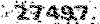آهو دختری بی عشق
ترفند ،جوک ، شعر ،کامپیوتر و ....
آهو دختری بی عشق
ترفند ،جوک ، شعر ،کامپیوتر و ....ترفندهای ویندوز و رجیستری ۸۵ تا ۱۱۸
ترفند 85 :
رایتAudio CD با استفاده از ویندوز XP
شما با استفاده از خود ویندوز XP و بدون نیاز به نرم افزارهایی از قبیل nero و... می تونید CD موسیقی بسازید.
برای اینکار اگر نرم افزار Microsoft Windows Media Player 10 را روی کامپیوتر خودتون داشته باشید می تونید فایلهای موسیقی خودتون رو از کتابخانه (library) رایت کنید.
۱-در برنامه مدیا پلیر باید روی Library کلیک کنید و در قسمت لیست (list)روی لیست مورد نظر خود کلیک کنید و در نهایت روی Burn List کلیک کنید.
۲- با کشیدن پوشه و فایلهای مورد نظر به سمت راست پنجره (Burn List) اضافه کنید.
۳-با کشیدن پوشه ها در Burn List آنها را مرتب کنید.
۴-CD خام را روی CD writer قرار دهید.
۵-در نهایت اندازه نهایی فایلها را چک کنید در صورتیکه ظرفیت کافی روی سی دی ندارید تعدادی از فایلهای موسیقی را با کلیک سمت راست و انتخاب Remove from List از لیست برداردید
ویندوز مدیا پلیر ۲ ثانیه اختلاف در پخش موسیقی قرار می دهد.)
۶- روی گزینه Start Burn کلیک کنید و گزینه Audio CD را برای ساخت CD موسیقی کلیک کنید
۷- Start Burn را کلیک نمایید.
نکته:
** به شما توصیه می شود که هنگام عمل سوزاندن سی دی کار دیگری انجام ندهید. از قبیل اجرای موسیقی
** بعد از سوزاندن CD فایلهای دیگری را نمی توانید رو CD رایت کنید
ترفند 86 :
Tweak Ui ابزاری کم حجم و کاربردی جهت Costomize ویندوز
Tweak UI یکی از بهترین ابزارهای مجموعه نرم افزاری Power Toys, محصول رایگان شرکت مایکروسافت است که بر خلاف ظاهر ساده و حجم کم خود,شامل امکانات مفید بسیاری میباشد که کاربران را قادر به سفارشی سازی بسیاری از بخش های ویندوز بصورت دلخواهشان میکند.
این نرم افزار نیاز شما به دستکاری در رجیستری ویندوز را تا حدی برآورده ساخته و قادر به اعمال تغییرات کاربردی بسیاری در ویندوز XP میباشد
قابلیت های کلیدی :
- قابلیت پنهان سازی درایو ها از My Computer ویندوز(Hidden Drives).
- اضافه نمودن گزینه های جدید به منوی راست کلیک.
- حذف و عزل کامل نرم افزارهای نصب شده در ویندوز.
- اعمال تغییرات در تنظیمات موس.
- حذف علامت فلش از کنار Shortcut ها یا جایگزینی آیکنی دیگر برای آن.
- تغییر رنگ اسم فایلها و پوشه های کد گذاری شده (Encrypt) و فشرده شده (Compress) جهت تفکیک و شناسایی آنها از دیگر فایل ها.
- کاهش یا افزایش کیفیت وضوح تصاویر در حالت بند انگشتی موسوم به Thumbnail.
- افزایش سرعت باز شدن منوهای مختلف ویندوز.
- تغییر مکان پوشه My Documentes به مکانی دیگر.
- اعمال تغییرات در منوی Log ON.
- سیستم عامل ویندوز جهت سادگی اعمال در بخش های مختلف امکان استفاده از شورت کات هایی را برای کاربران خود فراهم نموده, به عنوان مثال میتوان بجای عمل کپی یا بازنشانی داده ها بترتیب از کلید های ترکیبی Ctrl+C وCtrl+V استفاده کرد.چنانچه کلید های تعیین شده پیش فرض در این موارد مورد علاقه یا عادت شما نمیباشد میتوانید از بخش Command Key این نرم افزار کلید های مورد علاقه خود را جایگزین این کلید های پیش فرض نمائید!
- مدیریت کامل بروی منوی استارت با قابلیت حذف گزینه های اضافی از آن.
- تغییر شکل و شمایل گرافیکی کلید های ویندوز.
- تغییر مدت زمان پیش فرض بین نمایش تصاویردر Slide Show ویندوز.
- اعمال تغییرات مختلف در اجرای خودکار(Auto Play ) سی دی های موجود در CDRam بعلاوه امکان اضافه نمودن یا حذف برنامه ها از منوی Auto Play.
- اعمال تغییرات گوناگون در ظاهر و منوهای مرورگر Intenet Explorer ویندوز.
و.....
با استفاده از این نرم افزار تا حد بالایی از مطالعه مطالب گوناگون تحت عنوان 20 یا n ترفند ویندوزی بی نیاز خواهید شد.
نکته: پس از نصب این نرم افزار میتوانید فایل اجرایی آن را از آدرس WINDOWS\system32\TweakUI.exe یا از منوی استارت و آدرس زیر اجرا کنید: StartMenu/Powertoys for Windows XP/TweakUI.exe
یاد آوری: این نرم افزار با ویندوز های XP SP1 و بالاتر+ Windows Server 2003 سازگار میباشد.
ترفند 87 :
حذف عبارت ShortCut to با ارداده آهنین
حتما همتون تا حالا با عبارت Shortcut to که در اول اسم برنامه ها میفته روبرو شدید(من که واقعا از این عمل نفرت دارم شما رو نمی دونم).
برای رفع این مشکل 2 راه (تا اونجا که من می دونم )وجود داره.
یکی از تو رجیستری ویندوز و دیگری اینه که من میگم...
اگه شما 7 بار عبارت Shortcut to را از ابتدای یک فایل پاک کنید ویندوز در برابر این اراده آهنین شما تسلیم شده و دیگر عبارت Shortcut to در اول هیچ برنامه ای اضافه نمی شود.
ترفند 88 :
تبدیل ساعت ویندوز Longhorn از حالت آنالوگ به دیجیتال
برای تبدیل ساعت ویندوز Longhorn از حالت آنالوگ به دیجیتال به آدرس زیر در رجیستری بروید:
HKEY_LOCAL_MACHINE\SOFTWARE\MICROSOFT\WINDOWS\CURR ENTVERSION\EXPLORER\STARTBAR\MODULES
سپس در داخل Clock نوشته System.Windows.Desktop.ClockTile را به System.Windows.Desktop.DigClockTile تغییر دهید.
یک بار ویندوز را restart کنید.(لطفا به بزرگ و کوچک بودن کلمات دقت کنید)
ترفند 89 :
در آوردن پسورد یاهو از رجیستری
از منوی Start گزینه Run را انتخاب کنید و Regedit را تایپ کنید تا داخل محیط ویرایش ریجستری شوید حالا به این کلیک در ریجستری بروید :
HKEY_CURRENT_USER\Software\Yahoo\Pager
و روی Save Password دو بار کلید کنید و عدد 100 را در آن تایپ کنید و OK بزنید.
حالا یاهو مسنجر را نگاه کنید آخرین ID و Password ID می بینید می توانید باآن LOGIN بشوید .
حالا باید یک برنامه از قبل آمده کرده باشید که بتواند پسورد روی ویندوز که به صورت ستاره نمایش داده میشود را بخواند که با آن بتوانید پسورد درون یاهو مسنجر را بخوانید.
این کار را شما می توانید در کافی نت انجام بدهید. چون Password شخص قبلی( کسی که قبل از شما کار می کرده) اگر هم پسورد را Save نکرده باشه می توانید در بیارید .
ترفند 90 :
حل مشکل User32.dll و Out of Memory
تا حالا شده موقع بالا آمدن سیستمتون با پیغام user32.dll failure یا Out of Memory مواجه بشید در حالیکه حافظه به اندازه کافی دارید؟
برای حل این مشکل باز به سراغ ریجستری می ریم. وارد مسیر زیر در ریجستری شویدHKEY_LOCAL_MACHINE\System\CurrentControlSe t\Control\Session Manager\SubSystems\Windows
متغیری بنام SharedSection رو پیدا کنید و روش دابل کلیک کنید تامقدارش رو ببینید.همانطور که می بینید مقدار این متغیر خیلی طولانی هست
%SystemRoot%\system32\csrss.exe ObjectDirectory=\Windows SharedSection=xxxx,yyyy
من یه مقدارش رو اینجا کپی کردم (البته بجای xxxx,yyyy عدد می بینید)در این رشته متغیر SharedSection رو پیدا کنید همانطور که می بینید این متغیر از الگوی زیر پیروی می کند:
SharedSection=xxxx,yyyy,zzzz
توضیح : متغیر xxxx اندازه ماکزیمم system-wide heap (ناحیه ای از حافظه که منابع مهم رو در خودش نگهداری می کند) به کیلو بایت و متغیر yyyy اندازه desktop heap را تعیین می کنند.
متغیر zzzz اندازه hidden desktop heap را تعیین می کند که بوسیله non-interactive processes بوجود می آد .که بلافاصله بعد از yyyy میاد.اگه این متغیر رو ندارید اون رو باید بسازید یعنی بعد از مقدار yyyy باید عدد ۵۱۲ را تایپ کنید و کامپیوتر تون رو reset کنید.
اگر باز پیغام Out of memory رو دریافت می کنید مقدار متغیر yyyy رو به ۲۵۶ تغییر بدید
همچنین باید مقدار RegistrySizeLimit را از مسیر زیر حذف کنید
HKEY_LOCAL_MACHINE\System\CurrentControlSet\Contro l
در ضمن باید مقدار متغیر PagePoolSize را از مسیر زیر به عدد صفر تغییر بدید.
HKEY_LOCAL_MACHINE\System\CurrentControlSet\Contro l\Session Manager\Memory Management.
در نهایت کامپیوترتون رو دوباره reset کنید.
ترفند 91 :
حل مشکل Autoexe.nt
اگر شما اقدام به نصب یا اجرای یک برنامه براساس MS-DOS یا ویندوز ۱۶ بیتی طراحی شده باشد کنید ممکن است با خطای زیر روبرو شوید:
type : application
با:
16 bit windows subsystem
c:\windows\system32\autoexec.net .the system file is not suitable for running ms-dos and microsoft windows applications.
choos close to ter minate the application
البته برای فایل Config.nt نیز ممکن هست مشکل مشابه بوجود آید.
این خطاها بدلیل از بین رفتن یکی از فایلهای Config.nt , Autoexec.nt , Command.com از مسیر windows\system32 می باشد.
راه حل اول :
۱- CD ویندوز XP را در درایو قرار دهید
۲- روی دکمه start کلیک کند و گزینه Run را انتخاب کنید
۳- در پنجره مربوطه cmd رو تایپ کنید و ok رو کلیک کنید
۴- بسته به حذف هر یک از فایلهای مربوطه باید دستور زیر را اجرا کنید:
expand CD-ROM Drive Letter:\i386\config.nt_ c:\windows\system32\config.nt
یا
expand CD-ROM Drive Letter:\i386\autoexec.nt_ c:\windows\system32\autoexec.nt
یا
expand CD-ROM Drive Letter:\i386\command.co_ c:\windows\system32\command.com
و در انتها روی exit کلیک کنید
(منظور از CD-ROM Drive Letter نام درایوی هست که سی دی رام را با آن نام می شناسید)
حالا می تونید برنامه های مورد نظر خودتون رو اجرا کنید اگر مشکل حل شد که هیچ وگرنه اگر باز هم با پیغام فوق روبرو شدید ممکنه برنامه های مخربی مثل ویروسها یاworm ها این مشکل رو بوجود آورند (همانطور که کامپیوترم اسیر یکی از این برنامه ها شده بود) .باید بفهمید کدوم برنامه مخربی هنگام بالا آمدن ویندوز اجرا می شود و اونو حذف کنید.معمولا آنتی ویروسها خیلی از این برنامه ها رو نمی شناسند بنابراین هیچ وقت به آنتی ویروسها اعتماد ۱۰۰ درصد نداشته باشید.
اگر اینگونه برنامه ها رو نتونستید با کمک ctrl+alt+delete حذف کنید و همچنان در حافظه قرار دارند درصورتیکه فرمت ntfs رو روی هارد درایو قرار نداده باشید با یک فلاپی بوت ویندوز ۹۸ به مسیری که فایل مخرب توش هست می رید و اون فایل رو حذف کنید وگرنه از حالت safe mode ویندوز XP استفاده کنید (هر چند خیلی هم طول می کشه)
راه حل دوم:
کافی هست فایلهای حذف شده رو روی هاردتون جستجو کنید معمولا یک کپی از این فایلها در مسیر windows\repair پیدا می کنید اونو در مسیر windows\system32 کپی کنید.
ترفند 92 :
عنوان: خراب کردن صفحه کلید
با این کار عملا استفاده از صفحه کلید ممکن نیست.
این کار باعث می شود که هنگامی که دکمه ای از صفحه کلید را فشار دهید صدای بوقی(beep ) شنیده شود و مانیتور چشمک بزند. به دو مسیر زیر به رجیستری ویندوز بروید.
مسیر1:HKEY_CURRENT_USER\Control Panel\Accessibility\Keyboard\ Response
نوع: String Value
نام: Flags
مقدار: 127
مسیر2:HKEY_CURRENT_USER\Control Panel\Accessibility\SoundSentry
نام : Flags مقدار: 3
نام: WindosEffect مقدار:3
نوع: String Value
ترفند 93 :
با این کار متن کنار ساعت ویندوز خود را تغییر خواهید داد !!!
1- فرمان Regedit را در قسمت RUN ویندوز وارد کنید.
2- به کلید زیر بروید :
HKEY_CURRENT_USER\Control Panel\Internation
3- داده ای رشته ای ( نوع String ) با نام S1159 ایجاد کرده ( در صورتی که از قبل ایجاد نشده باشد) و متن دلخواه خود را در آن وارد کنید ( به عنوان مقدار ).
4- داده رشته ای دیگر با نام S2359 ایجاد کرده و متن دلخواه دیگری را در آن وارد کنید.
توجه کنید که در ویندوز XP اگر فارسی را فعال کرده باشید می توانید عبارات را فارسی تایپ کنید.
ترفند 94 :
غیر فعال کردن Regedit
هشدار ! : در بکار گیری ترفند زیر محتاط باشید زیرا یک بار که این تکنیک را اعمال کنید ، دیگر نخواهید توانست REGEDIT را اجرا کرده و به رجیستری دسترسی داشته باشید.کلید زیر را پیدا کنید
HKEY_CURRENT_USER\Software\Microsoft\Windows\Curre ntVersion\Policies\System ] )در صورت نبود system ان را ایجاد کنید)
یک مقدار جدید از نوع DWORD با نام DisableRegistryTools ایجاد کرده و مقدار ان را برابر 1 قرار دهید تا توابع ویرایش رجیستری غیرفعال گردد.
نکته: تا زمانی که ویندوز را Restart و Logoff نکرده اید با اجرای Regedit و حذف مقدار ایجاد شده فوق می توانید از قفل شدن رجیستری جلوگیری کنید
ترفند 95 :
پاک کردن ویندوز مسنجر
تو ران اینو کپی کنید:
RunDll32 advpack.dll,LaunchINFSection %windir%\inf\msmsgs.inf,BLC.Remove
ترفند 96 :
Reboot شدن اتوماتیک ویندوز بعد از یک خطای ناگهانی ویندوز XP/2000/NT
تنظیمات زیر سبب میشود که تا ویندوز بلافاصله پس از وقوع یک خطای ناگهانی ، Reboot شود.
کلید زیر را پیدا کنید:
[HKEY_LOCAL_MACHINE\SYSTEM\CurrentControlSet\Contro l\CrashControl]
یک مقدار جدید از نوع DWORD با نام AutoReboot ایجاد کرده و ان را برابر با 1 قرار دهید تا خاصیت فوق در ویندوزتان ایجاد گردد. برای باز گرداندن ویندوز به حالت اولیه ، مقدار فوق را برابر 0 قرار دهید
ترفند 97 :
برداشتن Properties از کلیک راست My Computer
برای این منظور مراحل زیر را به دقت دنبال کنید :
۱.وارد registry شوید.
۲.مسیر زیر را دنبال کنید :
HKEY_CURRENT_USER\Software\Microsoft\Windows\Curre ntVersion\Policies\Explore
۳.روی پنل سمت راست ،کلیک سمت راست کرده و New را انتخاب کنید.
۴.روی REG_DWORD Value کلیک کنید.
۵.اسم آنرا NoPropertiesMyComputer بگذارید.
۶.حالا برای نشان دادن Properties مقدار 0 و برای نشان ندادنش مقدار 1 را انتخاب کنید
ترفند 98 :
حذف کردن گزینه Run از منوی Start
کلید زیر را پیدا کنید:
[HKEY_CURRENT_USER\Software\Microsoft\Windows\Curre ntVersion\Policies\Explorer]
یک مقدار جدید از نوع DWORD با نام No Run ایجاد کنید و ان را برابر 1 قرار دهید تا گزینه Run از منوی Start ویندوزتان مخفی گردد. برای باز گرداندن مجدد این گزینه ، مقدار 1 را به 0 تغییر دهید
ترفند 99 :
مخفی کردن یک پارتیشن
مسیر زیر رو دنبال کنید
اول رو my computer راست کلیک کنید بعد manage بعد از شاخه storage گزینهDisk management رو انتخاب کنید حالا از منوی سمت راست هر پارتیشنی رو که میخواهید حذف شه رو روش کلیک راست کنید از اونجا گزینه change drive latter and path و از اونجا گزینه remove رو انتخاب کنید تا درایو مورد نظر حذف شه
برای برگرداندن پارتیشن هم مسیر قبل رو تا disk management برین کلیه پارتیشنها اونجا مشخصن هر کدوم رو که remove کردین روش راست کلیک کنید از اونجا بجای remove گزینه add رو انتخاب کنید
ترفند 100 :
ویندوز XP را سریع تر SHUTDOWN کنید.
برای اینکار در منوی RUN گزینه Regedit رو تایپ کنید و مسر زیر رو دنبال کنید :
HKEY-LOCAL-MACHINES\SYSTEM\Currentcontrolset\control
سپس رو گزینه control رو انتخاب کنید و گزینه waittokillservicetimeout رو انتخاب کنید و
کلیک راست کنید و گزینه modify رو انتخاب کنید و مقدار 2000 رو به کمتر از اون یعنی (1000)
تغییر دهید
چند نکته :
نوشتن چند سطر در یکبار ارسال پیام در یاهو مسنجر
در داخل صفحه مربوط به ارسال PM یا داخل ChatRoom کافی است متن مورد نظر را نوشته و سپس دکمه Ctrl را نگاه داشته و Enter بزنید. خواهید دید که یک سطر مکان نما پایین آمده و میتوانید در خط پایین بنویسید.
این را هم بدانید که با این کار متن همان گونه که تایپ کرده اید برای فرد مورد نظر نمایش داده میشود.
دانلود آهنگهای مختلف به شکل رایگان از گوگل
بسیاری از کاربران وقت زیادی را در موتورهای جستجو و وب سایت های مختلف صرف میکنند تا آهنگ های مورد علاقه خودشان را به شکل رایگان از طریق اینترنت دانلود کنند. در این بخش قصد داریم یک ترفند جالب را به شما معرفی کنیم که با استفاده از آن میتوانید آهنگ های مورد علاقه خودتان را با فرمتهای مختلف از موتور جستجوی گوگل و بدون دردسر دانلود کنید.
بدین منظور :
وارد موتور جستجوی گوگل بشوید. (www.Google.com)
اکنون دستور زیر را در قسمت جستجو وارد کنید:
intitle:index. of? Format IrPDF
اکنون میبایست پارامترهای جستجو را جایگزین کنید:
در دستور فوق به جای واژه " IrPDF " میبایست نام خواننده مورد نظر را تنها به زبان انگلیسی وارد کنید.
به جای واژه " Format " نیز بایستی فرمت مورد نظر آهنگ را تعیین کنید.
برای درک بیشتر یک مثال میزنیم:
در صورتی که به دنبال یک آهنگ از خواننده ای به نام OMID باشیم میبایست به جای IrPDF عبارت OMID را وارد کرده و به دنبال آهنگ با فرمت MP3 باشیم به جای Format عبارت MP3 را تایپ میکنیم .
پس میشود:
intitle:index. of? Mp3 Omid
حالا Enter میزنیم تا جستجو انجام شود.
اکنون در صفحه جستجو میتوانید نتایج را داشته باشید ، با ورود به هر نتیجه جستجو لیست آهنگ ها موجود است. کافی است روی نام آهنگ کلیک کنید و منتظر دانلود آهنگ بمانید.
چندین مثال دیگر:
intitle:index. of? Mp3 Chavoshi
intitle:index. of? WMA Eminem
intitle:index. of? WMA Shadmehr
برنامههایی مثل Regedit و Msconfig را میتوان از طریق کادر محاوره ای Run و بدون نوشتن مسیر آنها اجرا کرد.
اما برای اجرای سایر برنامهها، باید یک کلید به رجیستری اضافه کنیم.
مسیر زیر را دنبال کنید:
HKEY-LOCAL-MACHINE \ Software \ Microsoft \ Windows \ CurrentVersion \ Policies \ App Paths
حالا یک کلید که نام آن همان نام فایل اجرایی است، اضافه کنید. برای مثال Myprog.exe . مقدار آنرا برابر آدرس کامل برنامه قرار دهید، در مثال ما C:\Program Files\Myprog\Myprog.exe . همچنین میبایست یک String Value ایجاد کنید که آدرس آن فقط قسمتی از محل مورد نظر شماست که در مثال ما این آدرس میباشد: C:\Program Files\MyProg
ترفند 102 :
جلوگیری از تغییر تصویر پس زمینه از طریق مرورگر اینترنت
در مرورگرها وقتی روی تصویری راست کلیک کرده و گزینهی Set as background را انتخاب میکنید، background تغییر میکند. برای جلوگیری از چنین کاری در کادر محاورهای Run تایپ کنید Regedit و مسیر زیر را دنبال کنید:
HKEY-CURRENT-USER \ Software \ Microsoft \ Windows \
CurrentVersion \ Policies \ ActiveDesktop
و یک مقدار DWORD به نام NoChangingWallpaper ایجاد کنید و مقدار آن را یک قرار دهید.
ترفند 103 :
نمایش فایل های ویدوئیی .DAT در مدیا پلیر ویندوز
حتماً به این کاستی در برنامهWindows Media Player پی برده اید که بطور پیش فرض هنگام استفاده از گزینه Open فایلهای ویدئویی DAT در لیست فایلها نمایش داده نمیشوند و باید برای نمایش و باز کردن آنها از قسمت Files of type گزینه Any Files را انتخاب کنیم تا همه فایلها بدون توجه به پسوندی که دارند نمایش داده شوند:
و در لیست فایلهای قابل اجرا اسمی از فایلهای Dat برده نشده در حالیکه Media Player قابلیت اجرای فایلهای ویدئویی Dat را داراست و امروز بسیاری از افراد برای نمایش Video CD و DVD از کامپیوتر استفاده میکنند.
جهت افزودن این قابلیت به Media Player مراحل زیر را دنبال کنید:
1- Run را از منوی Start انتخاب کنید و regedit را اجرا کنید
2- بعد از باز شدن برنامه Registry Editor به آدرس زیر بروید:
HKEY_LOCAL_MACHINE\SOFTWARE\Microsoft\MediaPlayer\ Player\Extensions
3- به Description بروید و با Right-Click کردن در ناحیه قاب سمت راست یک String value جدید به نام 8 درست کنید(اگر آخرین کلید موجود 7 میباشد)
4- بر روی مقدار جدید ساخته شده دوبار کلیک کنید و Value data را برابر:
Video CD (*.dat)
قرار دهید:
registry value for description
5- به Types بروید و دوباره مانند مرحله قبل یک String Value جدید ایجاد کنید و مقدار آن را این بار فقط برابر dat.* قرار دهید:
6- بسته به نسخه ای از Media Player که استفاده میکنید ممکن است یک پوشه به نام MUIDescription هم موجود باشد. اگر چنین بود یک String value مانند مراحل قبل ایجاد کنید و Value Data آن را برابر با Video CD قرار دهید
7- Registry Editor را ببندید و Media Player را باز کنید و از منوی File گزینه Open را انتخاب کنید
8- برای اطمینان از اعمال موفقیت آمیز تغییرات Files of type را باز کنید تا مطمئن شوید Video CD در آن لیست شده است:
در آخر از دوستانی که آشنایی کامل با ریجستری ندارند توصیه نمی شود.
ترفند 104 :
قطع کردن بلندگوی داخل کیس
ادرس زیر را پیدا کنید :
Hkey-current-user\controlpanel\sound
یک مقدار از نوعstring با نام Beep ایجاد کرده و انرا برابر No قرار دهید تا صدای بلندگوی داخل کیس شما قطع شود
ترفند 105 :
جلوگیری از تغییر کلمه عبور
به زیر کلید زیر بروید:
[HKEY_USERS\.DEFAULT\Software\Microsoft\Windows\Cur rentVresion\Policies\System]
یک مقدار عددی (DWORD ) به نام NoSecCPL بسازید و به آن مقدار 1 دهید.
ترفند 106 :
تمیز کردن Start Menu
به HKEY_CURRENT_USER\Software\Microsoft\Windows\Curre ntVersion\Policies\Explorer مراجعه کنید. برای اینکه تمام پوشه هایی که کاربر در Start Menu تعریف کرده از کار بیاندازید مقدار NoStartMenuMyMusic، NoSMMyPictures، NoFavoritesMenu و NoRecentDocsMenu را به یک تغییر دهید. اگر حتی علاقه ای به My Documents در Start Menu ندارید کافیست مقدار NoSMMyDocs را هم برابر یک قرار دهید
ترفند 107 :
ایجاد محدودیت برای کاربرها در برابر تغییر مسیر پوشه ها
برای اینکار به CURRENT_USER\Software\Microsoft\Windows\CurrentVer sion\Policies\Explorer بروید. برای قفل کردن مسیر پوشه های My Pictures، My Music، Favorites و My Documents مقادیر DisableMyPicturesDirChange، DisableMyMusicDirChange، DisableFavoritesDirChange و DisablePersonalDirChange را به یک تغییر دهید
ترفند 108 :
چگونه می توان Administrative Tools را برای همیشه مخفی کرد؟
برای این منظور باید تغییرات زیر را در رجستری اعمال کنید:
Hive: HKEY-CURRENT-USER
Key:Software\Microsoft\windows\Current
Version\Explore\Advanced
Name:Start Menu Admin Tools
Data Type: REG-SZ
Value:
اگر yes باشد نمایش داده می شود و اگرNo باشد مخفی می شود
ترفند 109 :
چگونه برنامه ای را فقط یک بار هنگام بوت سیستم اجرا کنید؟
اگر می خواهید هنگام بالا آمدن ویندوز برنامه ای فقط یکبار اجرا شود و در دفعات بعدی غیرفعال باشد تغییرات زیر را در رجستری اعمال کنید:
Hive:HKEY-CURRENT-USER
Key:Software\Microsoft\Windows\Current Version\Run once
نام برنامه مورد نظر :Name
Data Type:REG-SZ
مسیری که در آن قرار دارد
ترفند 110 :
مخفی کردن آیکونها در Desktop
چنانچه مایل نباشید کسی برنامه های موجود در Desktop را با استفاده از آیکونها به اجرا در آورد ، می توانید از این ترفند استفاده کنید . برای انجام این کار ، مسیر زیر را در رجیستری پیدا کنید :
HKEY–current–USER\Saftware\Microsoft\Windows\C urrentVersion\ Policies\explorer
حال با کلیک سمت راست بر روی اکسپلورر ، گزینه ی زیر را انتخاب می کنیم :
NEW \ DWORDvalue
با بوجود آمدن آیکن جدید در سمت راست ، نام آن آیکن را به صورت زیر تعریف می کنیم :
NODesktop حال با دوبار کلیک بر روی آیکون ، عدد 1 را بجای صفر قرار می دهیم .
توجه : برای برگشتن به حالت قبل ، عدد 1 را با صفر عوض کنید
ترفند 111 :
حذف tool-tip ها با ویرایش رجیستری
برای کاربرانی که مدت زیادی است با ویندوز کار می کنند tooi-tipها عموما زائد میباشند . هر چند که برای راه افتادن یک کاربر تازه کار همین tipها کمک بسیار خوبی خواهند بود ولی استفاده کنندگانی که چند ماهی به طور جدی با سیستم کار کنند دیگر نیازی ندارند تا بدانند کلیدهای Maximize، Close،OK و چه کاری انجام می دهند.
برای حذف tool-tip ها و عدم نمایش آنها توسط ویندوز تنها روش استفاده از رجیستری وتغییر مقدار کلیدهای آن است.
برای این منظور باید برنامه RegEdit را اجرا کرده و کلید HKEY-CURRENT-USER\Control Panel\Desktop را باز کنید. پس از باز کردن این کلید روی متغییر UserPreferencemask کلیک کنید تا بتوانید مقدار آن را تغییر دهید. برای اینکه به سیستم عامل بفهمانید که دیگر نمی خواهید tool-tip ها را ببینید، باید از رقم سمت چپ عدد مربوطه 8 واحد کم کنید . البته دقت کنید که این عدد در مبنای 16 ذخیره شده است و شما هم عمل تفریق را باید در همین مبنا انجام بدهید. در مبنای 16،16 رقم وجود دارند که رقم های 0 تا 9 دقیقا مانند سیستم ده دهی بوده و علاوه بر آن 6رقم دیگر نیز وجود دارند که به صورت زیر در نظر گرفته می شوند.f=15،e=14، d=13، c=12، b=11،a=10
بنابراین اگر مقدار متغییر خوانده شده BE 00 00 00 باشد، باید آن را به مقدار 3E 00 00 00 تغییر داده و ذخیره کنید. با این تغییر دیگر tool-tipها را نمایش نخواهد داد.
ترفند 112 :
راه حل مشکل کاربران هنگام خروج از ویندوز
شاید تا کنون به این مشکل برخرد کرده باشید که وقتی میخواهید از ویندوز خارج شوید، پیغامی مبنی بر اینکه آیا میخواهید فلان برنامه ای که در حال اجراست از حافظه خارج کنید. برای اینکه ویندوز به طور اتوماتیک این برنامه ها را از حافظه بیرون بیاورد، بدین شکل عمل کنید:
ابتدا در Run فرمان Regeditرا تایپ کرده و سپس آدرس زیر را دنبال کنید:
HKEY_USER\DEFAULT\Control panel\Desktop
حالا یک مقدار رشته ای Auto EndTasks بسازید و به آن مقدار1 بدهید. و اگر هم که بود فقط به مقدار عدد 1 تغییر دهید
ترفند 113 :
تغییر پارامترهای کاربری ویندوز
راحترین کار برای اجرای سریع نرم افزارهای پرکاربرد قراردادن آنها در منوی pop-up ویندوز است. پس از قراردادن نام نرم افزاریا برنامه مورد نظرتان در منوی pop-up ویندوز هر کجا که کلیک راست انجام دهید، ویندوز این منو را باز کرده و یا برنامه یا نرم افزار تعریف شده توسط شما را نیز بعنوان یک گزینه نشان خواهد داد.
کاربر با انتخاب این گزینه که در هر قسمت از سیستم عامل در دسترس وی می باشد می تواند نرم افزار مربوطه را اجرا کند. مراحل اضافه کردن یک گزینه به منوی pop-up ویندوز نسبتا ساده بوده و از طریق دستکاری کلیدهای رجیستری قابل انجام است. برای اینکار کافی است تا برنامه RegEdit را اجرا کرده و سپس کلیدHKEY-CLASSES-ROOT\Directory\Shel را باز کنید. پس از باز کردن این کلید،کلیدی با نام دلخواه(مثلاDOS) در آن ایجاد کنید. پس از ایجاد کلید آن را هم باز کرده و رشته پیش فرض (Default String) آن را تغییر دهید.
مقدار جدید رشته باید همان عبارتی باشد که دوست دارید تا در منو نشان داده شود. برای مثال ما این مقدار عبارت است ازStart DOS here پس از انجام این کار باید کلیدی به نام Command زیر کلید فعلی ایجاد کرده و رشته پیش فرض آن را نیز تغییر دهید. این رشته باید حاوی دستور باشد که دوست دارید تا با انتخاب منو اجرا شود. در این مثال مقدار این رشته را برابر.com Command قرار می دهیم. در انتها و پس از اجرای کلیه مراحل بالا می توانید برنامه RegEdit را ببندید ، حالا اگر روی هر کدام از دایرکتوری ها کلید سمت راست ماوس را کلیک کنید، داخل منوی باز شده گزینه جدیدی را مشاهده خواهیدکرد. با انتخاب این گزینه نیز درباره برنامه مورد نظرتان اجرا خواهد شد. توجه داشته باشید که چون کلید مربوطه را زیر کلیدdIRECTORY اضافه کرده بودیم، گزینه حاصله نیز منوی pop-up دایرکتوری ها اضافه شده است ولی در اصل این نوع گزینه ها را می توان به هر کدام از منوهای pop-up ویندوز اضافه کرد.
ترفند 114 :
ثبت دلایل خاموش شدن ویندوز XP
برای همه ما تا بحال پیش اومده که ویندوز XP ما بعلت نامعلومی خاموش می شود!
برای اینکه بتوانیم دلایل خاموش شدن ویندوز XP را ببینید باید مراحل زیر را دنبال کنید.
۱-وارد ریجستری در مسیر زیر شوید:
HKEY_LOCAL_MACHINE\SOFTWARE\Microsoft\Windows\Curr entVersion\Reliability
۲-در این مسیر متغیر REG_DWORD به نام ShutdownReasonUI وجود دارد . مقدار این متغیر را از صفر به یک تغییر دهید.
حال اگر از منوی Start گزینه Shutdown را انتخاب کنید می بینید که با پنجره همیشگی ویندوز روبرو نمی شوید و یک پنجره پیشرفته تر جلوی شما هست.
حالا هر زمان کامپیوتر شما خاموش می شود بطور خودکار این گزارش ساخته می شود و می توانید از قسمت Event Viewer به تحلیل آنها بپردازید تا مشکل را پیدا کنید.
برای دیدن نتیجه گزارش باید:
الف) وارد Control Panel شده و آیکن Administrative Tools را انتخاب کنید
ب) سپس باید روی Event Viewer دابل کلیک نمایید .
ج) از این پنجره در قسمت راست گزینه system را انتخاب کنید
د) از منوی View باید گزینه گزینه Find را انتخاب کنید و عدد ۱۰۷۴ را در قسمت Event ID از پنجره Find تایپ و در نهایت Find Next را بزنید تا نتیجه جستجو را به شماره ۱۰۷۴ هدایت کنید
ه) با دابل کردن روی Event ID می توانید نتیجه گزارش را ببینید.
نکته: هر زمان خواستید پنجره Shut Down را به حالت عادی برگردانید باید متغیری را که در ریجستری به مقدار یک تغییر داده بودید به صفر برگردانید
ترفند 115 :
ورود به برنامه OutLook بدونMSN Messenger
اگر میخواهید هنگام ورود به برنامه OutLook برنامه MSN Messenger اجرا نشود :
ابتدا در ریجسرتی به شاخه زیر مراجه کنید :
HKEY_LOCAL_MACHINE\SOFTWARE\Microsoft\Outlook Express
یک متغیر ایجاد کنید به نام Hide Messenger از نوع REG_DWORD حال مقدار عددی 2 را به آن بدهید
ترفند 116 :
دسترسی سریع برنامه ها از طرق کلیک راست روی منوی استارت
برای این کار باید در رجیستری کلید Hkey_Classes_Root/Directory/Shell را
دنبال کنید . حال بر روی shell کلیک راست کرده و ابتدا new و بعد key را انتخاب
کنید . نام برنامه ای را که میخواهید به عنوان نام وارد کنید و بعد Enter را بزنید .
در گام بعدی در ستون سمت راست روی default دو بار کلیک کرده و در قسمت
value نام برنامه را وارد کنید . حال روی کلیدی که در سمت چپ ایجاد کرده اید کلیک
راست کنید و مانند قبل کلید دیگری با نام Command درست کنید . دوباره
روی ستون سمت راست default را دو بار کلیک کرده و در value مسیر کامل برنامه
را بدهید . حال از رجیستری خارج شوید . این بار به ریست کردن نیازی نیست و
برای امتحان میتوانید بر روی منوی استارت کلیک راست کنید و ببینید برنامه ای
که ایجاد کرده اید وجود دارد .
ترفند 117 :
خارج ساختن سریع برنامه ها از حافظه
زمانی که کلیدهای ctrl+alt+delete را برای خارج ساختن یک برنامه خاطی فشار دهید و یا زمانی که می خواهید از ویندوز خارج شوید و ویندوز می خواهد یک برنامه خاطی را از حافظه خارج کند ویندوز یک پیغام را به برنامه خاطی می فرستد و 20 ثانیه صبر میکند تا برنامه جواب دهد و در صورتی که جوابی دریافت نکند برنامه را از حافظه خارج می سازد برای اینکه این زمان انتظار را تغییر دهیم تا ویندوز زودتر برنامه های خاطی را از حافظه خارج کند در رجیسری ویندوز در کلید
[hkey_current_user\default\control panel\desktop] یک مقدار رشته ای بنام waittokillapp timeout مشاهده خواهید کرد که حاوی زمان 20000 میلی ثانیه 20 ثانیه است این مقدار را به یک زمان مناسب تغییر دهید فراموش نکنید که مقدار وارد شده بر حسب میلی ثانیه است.
ترفند 118 :
Favorite مشترک در ویندوز XP
برای داشتن Favortie مشترک بین کاربران یک کامپیوتر، ابتدا Favortie رو Export کنید. چطوری؟ روش Export کردن Favorite رو میتونید در مطالب قبلی بخوانید . بعد از اینکار به این آدرس در رجیستری برید:
HKEY_CURRENT_USER \ Software \ Microsoft \ Windows \ CurrentVersion \ Explorer \ User Shell Folders
حالا متغیری بهنام Favorite رو پیدا کنید و نامش رو از USERPROFILE%\Favorites% به ALLUSERSPROFILE%\Favorites% تغییر بدید. البته این کار رو باید برای هریک از کاربرها انجام بدید. حالا اون Favoriteی که Export کرده بودید، Import کنید.